
Anydesk instalar: guía paso a paso
hace 2 meses
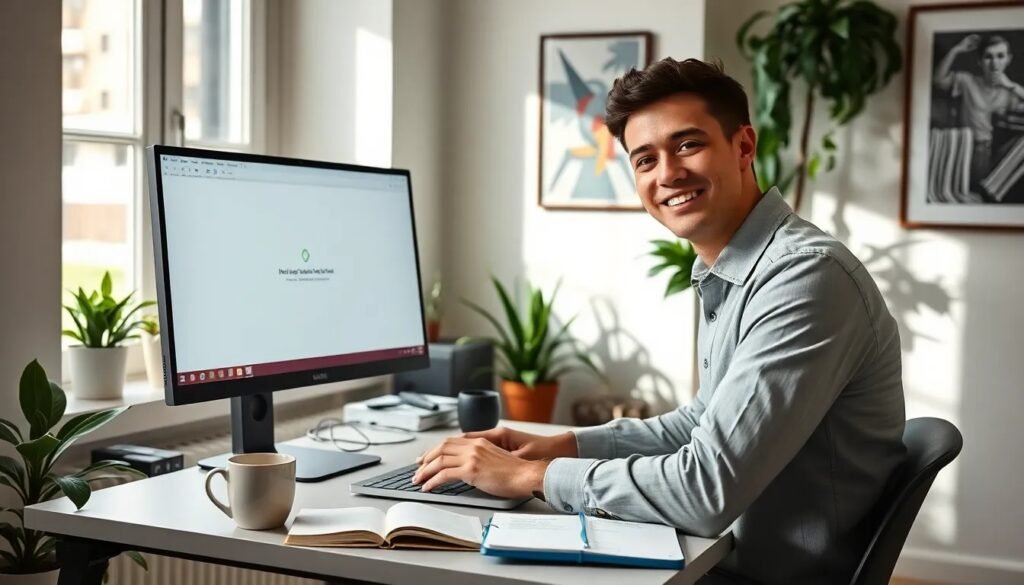
Si estás buscando una forma sencilla y efectiva de acceder a tu computadora de forma remota, AnyDesk es una excelente opción. Este software de control remoto te permite conectarte a otros dispositivos de manera rápida y segura, facilitando tareas como la asistencia técnica o el trabajo desde casa.
En esta guía, te mostraremos cómo instalar AnyDesk en diferentes sistemas operativos, así como las ventajas y características que lo hacen destacar frente a otras alternativas en el mercado.
- ¿Cómo se instala AnyDesk?
- ¿Qué ventajas ofrece AnyDesk para usuarios particulares?
- ¿AnyDesk es seguro para usar en mi computadora?
- ¿Cómo puedo configurar acceso autónomo en AnyDesk?
- ¿Qué características destacan en AnyDesk para empresas?
- ¿Cómo descargar AnyDesk en diferentes sistemas operativos?
- Preguntas relacionadas sobre la instalación de AnyDesk
¿Cómo se instala AnyDesk?
La instalación de AnyDesk es un proceso sencillo que varía ligeramente según el sistema operativo que utilices. A continuación, te mostramos los pasos básicos para cada plataforma.
Para instalar AnyDesk en Windows, sigue estos pasos:
- Visita la página oficial de AnyDesk.
- Descarga el archivo ejecutable.
- Haz doble clic en el archivo descargado y sigue las instrucciones en pantalla.
- Una vez finalizada la instalación, abre AnyDesk y anota tu ID para conectarte a otros dispositivos.
Si eres usuario de macOS, el proceso es similar:
- Descarga el archivo desde la página de AnyDesk.
- Arrastra el archivo a la carpeta de Aplicaciones.
- Abre AnyDesk desde la carpeta de Aplicaciones y sigue las instrucciones para configurarlo.
Para Android, solo necesitas:
- Visitar Google Play Store.
- Buscar "AnyDesk" y tocar en "Instalar".
- Una vez instalado, abre la aplicación y anota tu ID para realizar conexiones remotas.
¿Qué ventajas ofrece AnyDesk para usuarios particulares?
AnyDesk se ha convertido en una herramienta popular entre los usuarios particulares gracias a su interfaz amigable y a sus múltiples funcionalidades. Entre las principales ventajas se encuentran:
- Velocidad: AnyDesk ofrece conexiones rápidas y eficientes, lo que mejora la experiencia del usuario.
- Seguridad: Utiliza tecnología de encriptación TLS 1.2, asegurando que tus datos estén protegidos.
- Sin publicidad: A diferencia de otras aplicaciones, AnyDesk no muestra anuncios molestos durante su uso.
- Transferencia de archivos: Puedes compartir archivos fácilmente entre dispositivos con solo arrastrar y soltar.
Además, la posibilidad de acceder a tu computadora desde cualquier lugar facilita el trabajo remoto y la asistencia técnica, convirtiendo a AnyDesk en una opción altamente funcional.
¿AnyDesk es seguro para usar en mi computadora?
La seguridad es una de las principales preocupaciones al utilizar software de control remoto. AnyDesk ha implementado varias medidas para garantizar la protección de tus datos y la integridad de tus conexiones.
Este software utiliza encriptación TLS 1.2, lo que significa que tus datos están protegidos durante la transmisión. Además, cuenta con un sistema de autenticación robusto que impide accesos no autorizados.
También puedes configurar permisos específicos para los dispositivos que se conectan a tu computadora, lo que te permite mantener el control en todo momento. En resumen, AnyDesk ofrece un entorno seguro para tus conexiones remotas.
¿Cómo puedo configurar acceso autónomo en AnyDesk?
El acceso autónomo en AnyDesk te permite que otros usuarios se conecten a tu dispositivo sin necesidad de tu intervención. A continuación, te explicamos cómo configurarlo:
Para habilitar el acceso autónomo, abre AnyDesk y dirígete a "Configuración". Desde allí, busca la opción de "Seguridad" y selecciona "Permitir acceso autónomo". Deberás establecer una contraseña que será necesaria para los usuarios que deseen conectarse a tu equipo.
Una vez configurado, asegúrate de compartir esta contraseña solo con personas de confianza. Esto garantiza que solo los usuarios autorizados puedan acceder a tu dispositivo sin tu presencia.
¿Qué características destacan en AnyDesk para empresas?
AnyDesk no solo es útil para usuarios particulares, sino que también ofrece características avanzadas para empresas. Algunas de estas características incluyen:
- Gestión centralizada: Permite a los administradores gestionar múltiples dispositivos desde una sola plataforma.
- Licencias flexibles: Ofrece diferentes opciones de licencia según las necesidades de la empresa, desde pequeñas startups hasta grandes corporaciones.
- Soporte técnico mejorado: Los usuarios empresariales pueden acceder a soporte técnico prioritario para resolver problemas rápidamente.
- Integración con sistemas existentes: AnyDesk se puede integrar con otras herramientas y sistemas que la empresa ya utiliza.
Estas características hacen que AnyDesk sea una solución eficaz para empresas que buscan mejorar su productividad y facilitar el trabajo en equipo a distancia.
¿Cómo descargar AnyDesk en diferentes sistemas operativos?
La descarga de AnyDesk puede variar según el sistema operativo. Aquí te explicamos cómo hacerlo en los más utilizados:
Para Windows:
- Visita la página oficial de AnyDesk.
- Haz clic en "Descargar" y selecciona la versión para Windows.
Para macOS:
- Accede a la página de AnyDesk.
- Descarga el archivo de instalación específico para macOS.
Para Android:
- Abre Google Play Store en tu dispositivo.
- Busca "AnyDesk" y toca "Instalar".
Con estos simples pasos, podrás instalar AnyDesk en tu dispositivo y comenzar a disfrutar de todas sus funcionalidades.
Preguntas relacionadas sobre la instalación de AnyDesk
¿Cómo se instala AnyDesk?
Instalar AnyDesk es un proceso rápido y sencillo. Solo tienes que descargarlo desde la página oficial, ejecutar el archivo y seguir las instrucciones. Dependiendo de tu sistema operativo, el proceso puede variar ligeramente, pero en general es muy directo.
¿Cómo poner AnyDesk en la computadora?
Para poner AnyDesk en tu computadora, primero debes descargar el software desde la página oficial. Una vez que lo hayas descargado, simplemente ejecuta el archivo y sigue las instrucciones para completar la instalación. Es un proceso muy intuitivo.
¿Cómo puedo descargar AnyDesk sin pagar?
AnyDesk ofrece una versión gratuita que puedes descargar desde su sitio web. Esta versión está destinada principalmente para uso personal y permite acceder a la mayoría de las funciones básicas del software. Solo necesitas ir a la página oficial, buscar la opción de descarga gratuita y seguir los pasos indicados.
¿Es AnyDesk gratis?
Sí, AnyDesk tiene una versión gratuita que es ideal para usuarios particulares. Sin embargo, existen versiones de pago que ofrecen características adicionales y son más adecuadas para empresas. La versión gratuita es suficiente para la mayoría de los usuarios que necesitan asistencia remota ocasional.
Esperamos que esta guía te haya ayudado a entender cómo instalar AnyDesk y los beneficios que ofrece tanto para uso personal como empresarial. No dudes en explorar todas sus funcionalidades y disfrutar de una experiencia de asistencia remota sin complicaciones.
Si quieres conocer otros artículos parecidos a Anydesk instalar: guía paso a paso puedes visitar la categoría Artículos.
Deja una respuesta
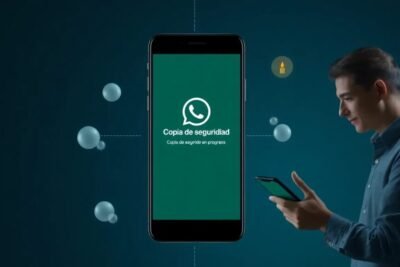







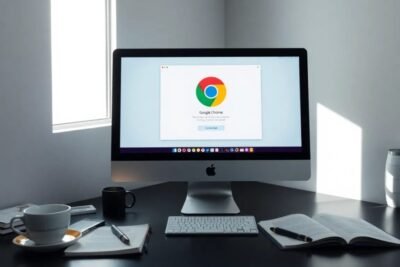


Más Artículos que pueden interesarte